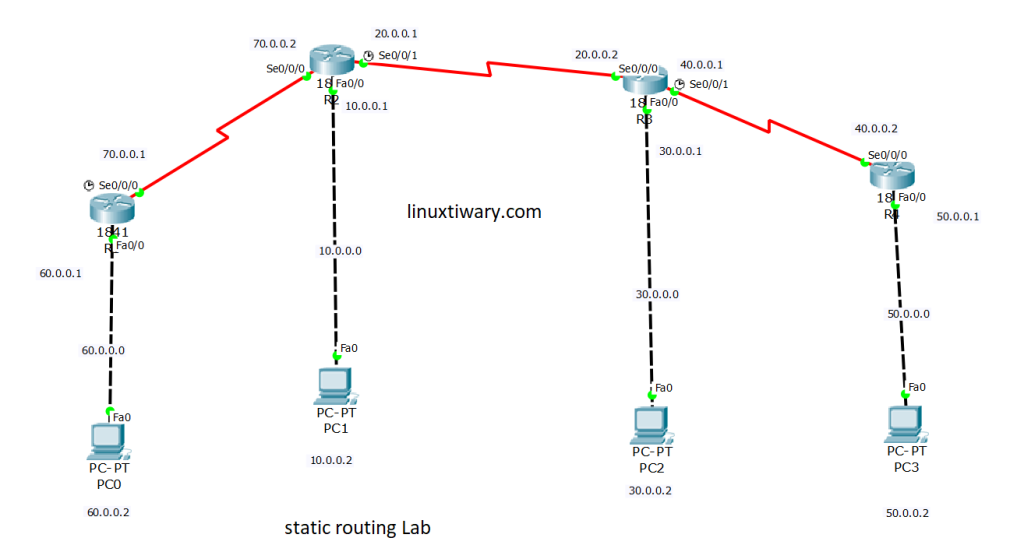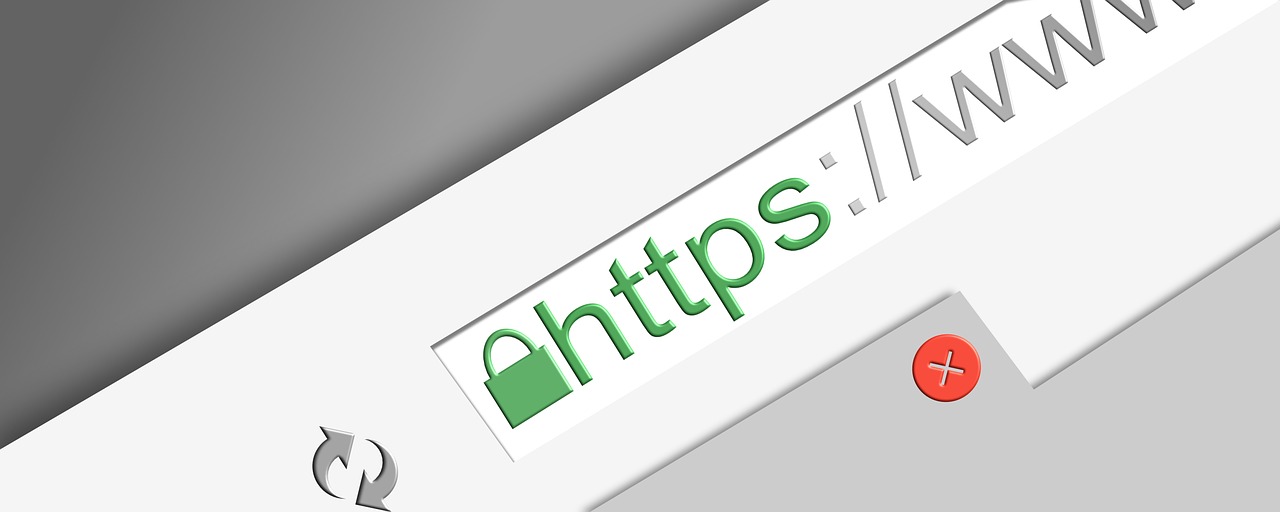Pernahkah Anda mendengar istilah access point ketika menggunakan internet? Saat ini internet sudah seperti bahan kebutuhan pokok yang sangat dibutuhkan oleh manusia untuk membantu mempermudah menyelesaikan pekerjaan.
Penggunaan internet umumnya memiliki tiga cara, yaitu menggunakan paket data di smartphone, menggunakan kabel untuk menghubungkan internet ke komputer, dan penggunaan WiFi. Untuk memperluas jaringannya, internet membutuhkan Access Point (AP).
Mungkin sebagian besar dari kita sudah terbiasa menggunakan teknologi ini dalam kehidupan sehari-hari.
Namun, tak sedikit pula yang belum mengetahuinya. Maka dari itu, artikel berikut akan membahas tentang access point untuk Anda!
Apa itu Access Point?

Access point adalah perangkat jaringan wireless yang akan berperan sebagai gerbang atau portal bagi perangkat-perangkat untuk bisa terhubung ke jaringan.
Perangkat ini digunakan untuk memperluas jangkauan dari jaringan yang ada dan untuk meningkatkan jumlah pengguna yang bisa terhubung dengannya.
Kabel Ethernet berkecepatan tinggi yang tersambung dari router ke titik akses akan mengubah sinyal kabel menjadi sinyal wireless.
Access point memiliki peran yang hampir mirip dengan router, tetapi keduanya berbeda.
Router berperan sebagai sebuah hub yang menyiapkan local area network dan mengelola semua perangkat yang terhubung.
Sementara itu, Access Point atau AP berperan sebagai perangkat tambahan yang bisa memperluas jaringan sehingga akan bisa menghubungkan perangkat lebih banyak pada satu jaringan.
Fungsi Access Point
Access point juga sering disebut dengan Wireless Local Area Network (WLAN).
Perangkat ini memiliki fungsi utama untuk mengirim dan menerima data yang berasal dari adapter wireless, serta mengizinkan atau menolak perangkat untuk terhubung dengan jaringan lokal yang sama.
Berikut ini merupakan beberapa fungsinya.
- Sebagai penyebar sinyal internet kepada perangkat yang terhubung melalui gelombang radio
- Penghubung antar jaringan, yaitu jaringan lokal yang memakai kabel dengan jaringan nirkabel seperti wifi, wireless, bluetooth dan lain sebagainya
- Mengatur IP address secara otomatis terhadap perangkat yang terhubung
- Sebagai Dynamic Host Configuration Protocol (DHCP) server sehingga mampu memberikan IP address di setiap perangkat yang terhubung
- Sebagai security atau pengaman (jika dilengkapi fitur keamanan WEP atau WAP yang biasa disebut shared key-authentication)
Cara Kerja Access Point
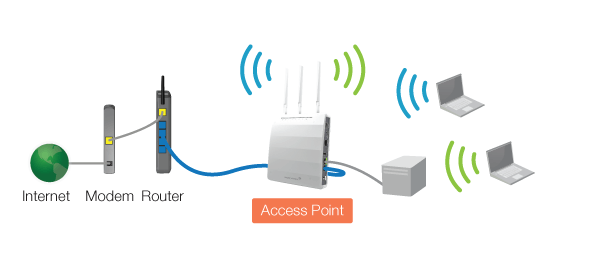
Access point adalah perangkat keras jaringan komputer yang dapat bekerja pada perangkat (smartphone, laptop, komputer) yang sedang mencoba mengakses jaringan internet.
Umumnya saat akan menyambungkan perangkat seperti laptop atau smartphone, layar dari device tersebut akan menampilkan permintaan memasukkan password.
Penasaran bagaimana cara kerjanya? Berikut merupakan tahapan cara kerja pada AP yang penting untuk Anda ketahui.
- AP biasanya mendukung koneksi beberapa perangkat hanya melalui satu jaringan kabel saja
- Untuk menggunakannya, AP akan menampilkan permintaan sandi atau password pada layar device Anda
- AP akan mengatur perangkat tersebut agar dapat terhubung. Caranya adalah dengan menyesuaikan sandi yang dimasukkan pada permintaan tadi
- Jika sandi yang Anda masukkan sesuai, maka device tersebut otomatis akan terhubung pada jaringan internet
Tipe Access Point
Perangkat ini memiliki beberapa tipe, di antaranya adalah sebagai berikut.
1. Repeater Mode
Merupakan alat yang digunakan untuk menambah jangkauan nirkabel dengan Service Set Identifier (SSID) dan keamanan yang serupa.
Biasanya, alat ini juga dipakai untuk memperkuat sinyal pada tempat-tempat yang telah memiliki jaringan wireless tetapi pemancaran sinyal kurang merata.
2. Access Point Mode (AP Mode)
AP Mode adalah perangkat yang digunakan untuk menyalurkan sambungan kabel ke nirkabel.
Adapun sistem kerjanya menyerupai switch dan letaknya ada di belakang router. Biasanya, tipe ini digunakan di tempat-tempat yang hanya menyediakan jaringan kabel.
3. Client Mode
Alat satu ini banyak digunakan pada smart TV, game, media player, dan perangkat lain yang hanya memiliki port ethernet.
4. Wireless Router Mode
Wireless Router Mode merupakan perangkat yang dapat membagi satu koneksi internet kabel ke beberapa klien.
Dalam mode ini, hanya ada satu port WAN (Wide Area Network) yang mendukung beberapa jenis koneksi.
Jenis mode ini menjadi pilihan tepat bagi Anda yang akan melakukan akses internet dari DSL atau modem kabel.
5. Bridge Mode
Mode bridge memiliki cara kerja dengan membuat dua jaringan individu dalam satu internet untuk dua grup.
Alat ini menggunakan jaringan nirkabel dan menyebarkannya dengan menggunakan SSID dan password yang sama.
Selain itu, alat ini juga bisa digunakan di beberapa tempat seperti perkantoran, restoran, dan rumah yang menyediakan layanan internet tanpa harus menggunakan sandi.
Cara Konfigurasi AP yang Tepat
Salah satu perangkat AP yang terkenal adalah TP-link. Berikut merupakan beberapa langkah untuk melakukan konfigurasi AP TP-link.
- Siapkan access point, lalu pasang antena, kabel arus atau power, dan kabel LAN pada AP, hubungkan kabel LAN ke perangkat komputer ataupun laptop
- Setting IP addres dengan cara masuk pada control panel-network connection, lalu pilih internet protocol TCP/IP, klik properties, kemudian pilih use the following IP address
- Isi IP address pada kolom yang tersedia. Kemudian klik Ok dan Close
- Periksa koneksi perangkat dengan benar, dengan cara klik start-run, ketik cmd lalu tekan enter. Setelah masuk di command prompt, masukkan IP address untuk memanggil alamat IP
- Akan muncul “reply from….”. Lihat IP address-nya pada bagian bawah access point
- Lakukan setting AP dengan membuka browser dan mengetikkan IP address point yang telah ditentukan sebelumnya, lalu tekan enter
- Masukkan username dan password pada kolom yang tersedia, lalu tekan enter
- Konfigurasi access point pada halaman AP
- Masuk ke tab network, kemudian lakukan pengaturan standar dan klik
- Masuk ke tab wireless untuk melakukan setting SSID, region, dan mode. Lalu klik Save
- Masuk ke wireless mode, pilih access point dan checklist enable SSID broadcast, lalu klik Save
- Langkah terakhir, masuk ke DHCP, kemudian pilih enable dan klik Save
Nah, itulah beberapa informasi tentang access point untuk Anda. Pada intinya, access point merupakan hal yang penting untuk memudahkan perangkat Anda terhubung dengan internet.